A menudo, muchas personas son propensas al robo de identidad o, a veces, al mostrar los rostros de las víctimas de violación, revelan su verdadera identidad al mundo, que debe mantenerse confidencial.
A menudo, cuando los videos se transmiten por televisión, utilizan varias herramientas que pueden desenfocar rostros y proteger la identidad de una persona. Esta función de desenfoque también es útil para ocultar detalles confidenciales como matrículas de automóviles, datos financieros y otros elementos relacionados que no deben divulgarse en el dominio público.
Relacionado: ¿Cómo Agregar Efecto Mosaico/Censor en iMovie?
- Parte 1:Cómo desenfocar la cara usando la alternativa iMovie - Wondershare Filmora
- Parte 2:¿Cómo desenfocar caras en iMovie?
- Parte 3. Preguntas frecuentes sobre el desenfoque de rostros en iMovie
Parte 1:Cómo desenfocar la cara usando la alternativa iMovie - Wondershare Filmora
Ninguna versión de iMovie está disponible para Windows hasta ahora, mediante la cual puede desenfocar la cara en su video, pero puede hacerlo con la ayuda de Wondershare Filmora. Este software tiene una función de enfrentamiento que desenfocará el rostro en su imagen sin requerir mucho esfuerzo.
Los pasos que debes seguir para difuminar el rostro son los siguientes:
Paso 1. Importación de videos al programa
El primer paso es ejecutar Wondershare Filmora y tocar el botón "Importar" para explorar la carpeta de archivos en su Mac y cargarla en el programa, o también puede arrastrar y soltar su clip directamente al video principal.
Una vez que haya terminado de cargar el archivo, arrastre y suelte el archivo requerido en la pista de video en el panel de la línea de tiempo.
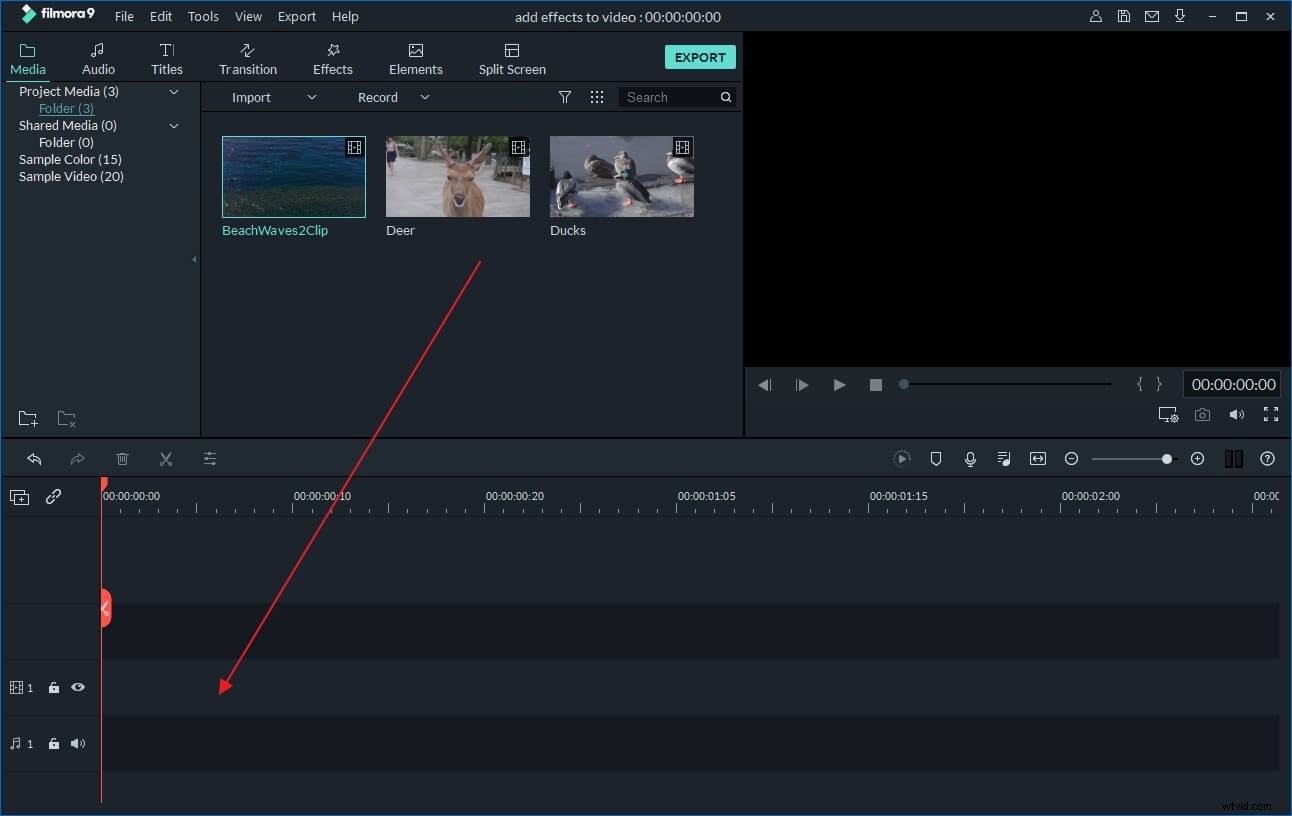
Paso 2. Cara borrosa en el video
En Filmora, puedes agregar el efecto Mosaico o el efecto Cara a cara para desenfocar la cara en el video. Ambos se pueden encontrar en Efectos> Utilidad . En la siguiente parte, te mostraré cómo agregar el efecto Face-off para desenfocar rostros en el video.
Ahora, ve a Efectos , encuentra el Enfrentamiento efecto bajo Utilidad y arrástrelo y suéltelo en la pista que se encuentra encima del videoclip.
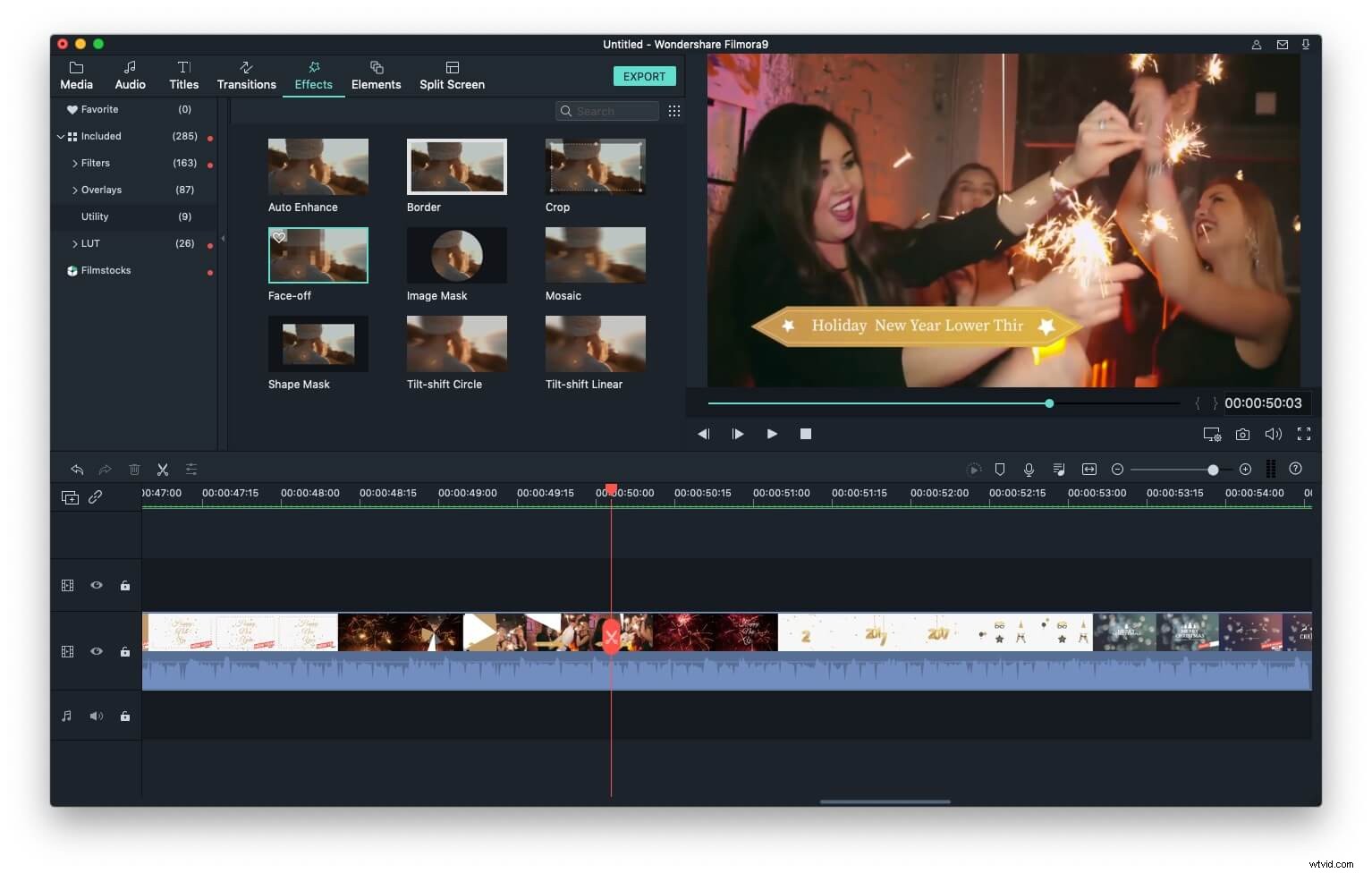
Ahora tienes que hacer doble clic en el efecto Cara a cara en la pista para elegir el efecto que puedes usar para desenfocar la cara para que Filmora para Mac pueda poner instantáneamente el efecto Cara a cara en la cara detectada. Puedes elegir el efecto Mosaico o usar caras divertidas de dibujos animados.
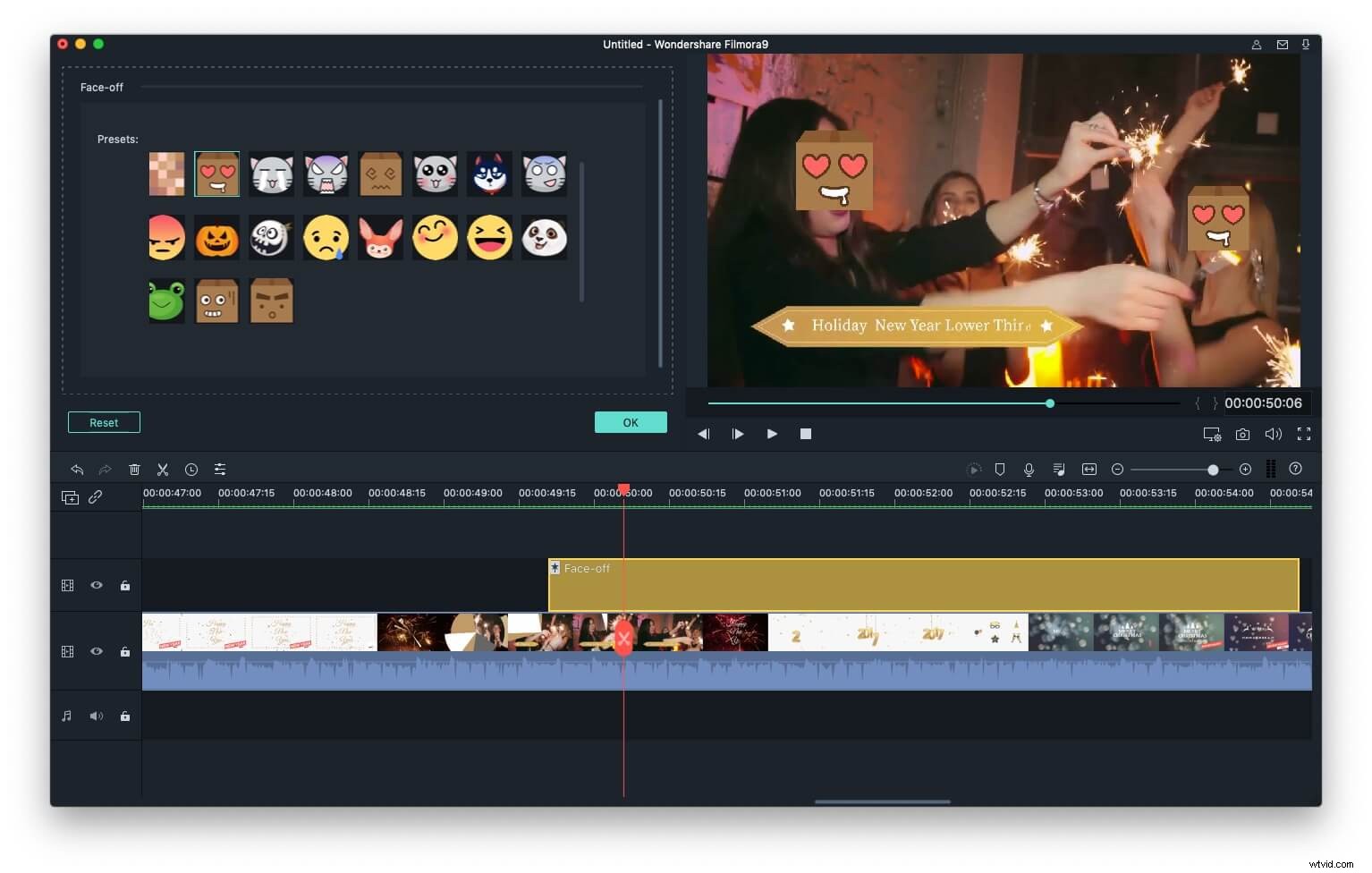
Después de completar esta tarea, puede presionar Reproducir para obtener una vista previa del video y luego haga clic en OK para guardar la edición. Después de guardar, regrese a la interfaz principal.
Paso 3. Guardar el video
La cara se desenfocará con éxito en su imagen. Ahora toque el botón "Exportar" para exportar su videoclip terminado. Puede publicarlo directamente en las redes sociales o guardarlo en su escritorio.
Los pasos detallados para desenfocar rostros en Filmora para Mac pueden diferir de los de Filmora en Windows.
Puedes consultar este tutorial para obtener información más detallada sobre cómo agregar efectos de mosaico a los videos:Cómo desenfocar rostros en Filmora.
Parte 2:¿Cómo desenfocar rostros en iMovie?
Difuminar la cara en iMovie es difícil, pero intentaremos describirlo en la siguiente sección. Para desenfocar la cara, deberá usar las funciones de imagen en imagen. A continuación se detallan los pasos que debe seguir:
Relacionado: ¿Cómo usar el efecto de imagen en imagen en iMovie?
Paso 1. En primer lugar, debe iniciar el software iMovie seleccionando iMovie> Preferencias . Después de esto, elija la preferencia general, habilite Mostrar herramientas avanzadas y luego cierre los gustos de iMovie.
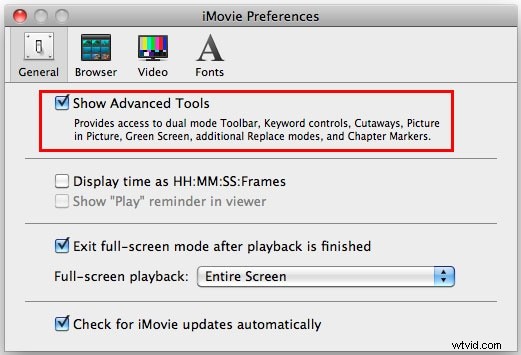
Paso 2. El segundo paso comienza con la elección del videoclip que se muestra en la matrícula. Después de eso, el clip se mostrará al visor de iMovie.
Paso 3. Tome una captura de pantalla de la cara presionando Mayús + Comando + 4 . Una vez que haya terminado, suelte el botón del mouse. Escuchará un sonido de obturador, lo que indicará que la captura de pantalla se capturó y se guardó en su escritorio.
Paso 4. Ahora debe abrirlo en cualquier editor de imágenes, como Photoshop y Gaussian, que pueden desenfocar su imagen. Puedes hacer cualquier cambio en él que quieras hacer. Después de realizar los cambios, guarde su imagen en el escritorio.
Paso 5. Arrástrelo sobre su clip de iMovie y seleccione Imagen en imagen en el menú que aparece. Cuando complete esta tarea, la imagen borrosa aparecerá como una imagen fija en el visor y en el panel de proyectos de iMovie.
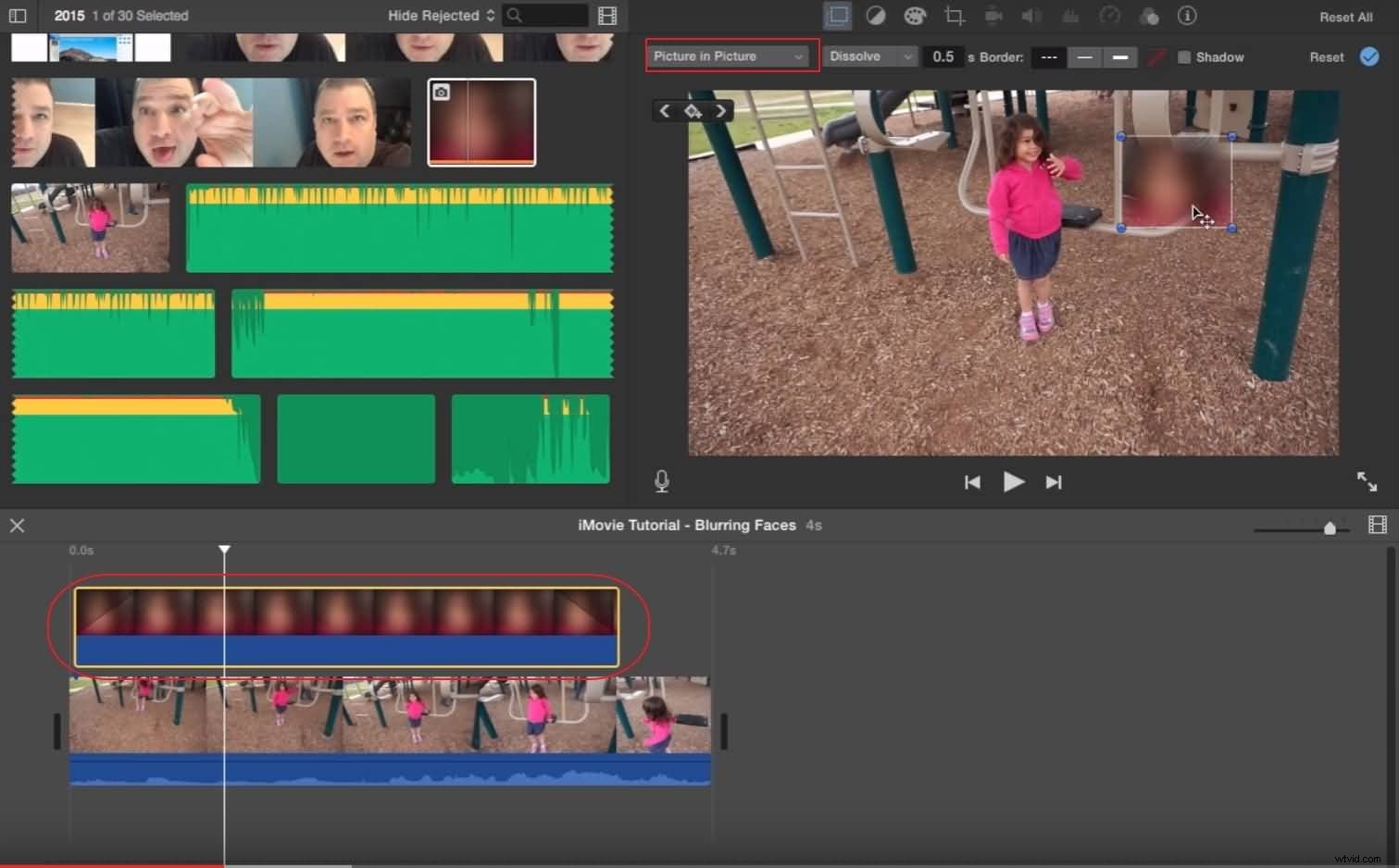
Paso 6. Ahora ajuste la longitud del clip para cubrir la matrícula durante la duración del clip.
Paso 7. El último paso es cambiar el tamaño de la imagen y colocarla en la ubicación deseada.
Si el paso anterior no le queda claro, puede ver el tutorial a continuación para ver cómo funciona.
Relacionado:
- ¿Cómo acercar/alejar videos en iMovie?
- ¿Cómo obtener el efecto Ken Burns en su foto y video?
Parte 3. Preguntas frecuentes sobre el desenfoque de rostros en iMovie
Aquí hay algunas preguntas comunes sobre el desenfoque de rostros en iMovie para su información.
1. ¿Puedo desenfocar rostros en iMovie?
Sí, puedes, pero este proceso es altamente técnico. Requiere que tengas acceso a un software de edición de fotos como Adobe Photoshop para aplicar el efecto de desenfoque al cuadro fijo que exportaste desde iMovie. Luego puede usar la función Imagen en imagen para cubrir una cara en su video.
2. ¿Cómo desenfocar varias caras en iMovie?
El proceso de desenfocar una o más caras en iMovie es el mismo. Sería útil si exportara fotogramas fijos que contienen las caras que desea desenfocar, luego use un software de edición de fotos para aplicar el efecto de desenfoque sobre esas caras y use la herramienta Imagen en imagen de iMovie para desenfocar las caras en su video. El único problema es que tendrás que pasar por este proceso para cada fotograma en el que quieras desenfocar varias caras.
3. ¿Cómo desenfocar rostros en iMovie desde un iPad?
Los pasos que debe seguir para desenfocar una cara en iMovie son los mismos en Mac, iPhone o iPad, lo que significa que tendrá que crear un cuadro fijo, aplicarle el efecto de desenfoque en un software de edición de fotos y luego usar la función Picture in Picture de iMovie para cubrir una cara.
